GIMP(日本語)使い方 – 2枚の写真をオーバーラップさせるテクニック
サイトやブログで写真を加工したり、バナーを制作するときに便利な画像編集ソフトGIMP! GIMPは、プロが使うAdobe Photoshopに匹敵する機能とクオリティを備えていて、なんと無料で利用できます。随時バージョンアップされて最新の機能も使えます!
今回は、2枚の写真を読み込んでオーバーラップテクニックについて説明します。
オーバーラップテクニックは2枚の写真を重ねて1枚の写真のようにするイメージ写真です。
gimp(ギンプ)に写真を読み込む方法
新規作成してそこに写真を読み込む場合は、重ねて配置するためレイヤーとして開きます。
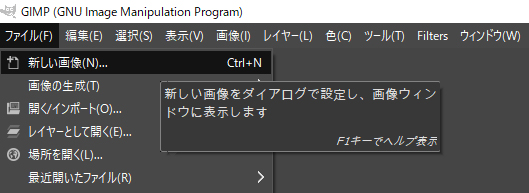
新規に作成したいので、「ファイル」⇒「新しい画像」を選択します。
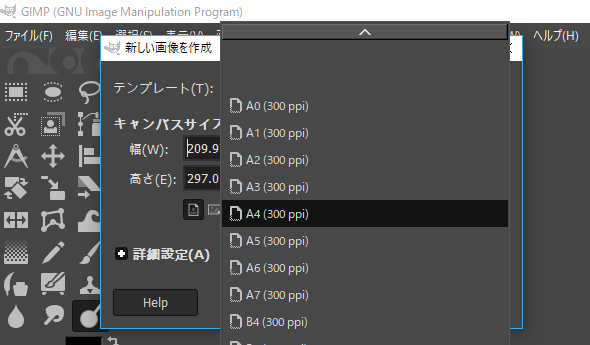
「テンプレート」の項目でサイズが選べます。「A4」を選んで「OK」を選択します。
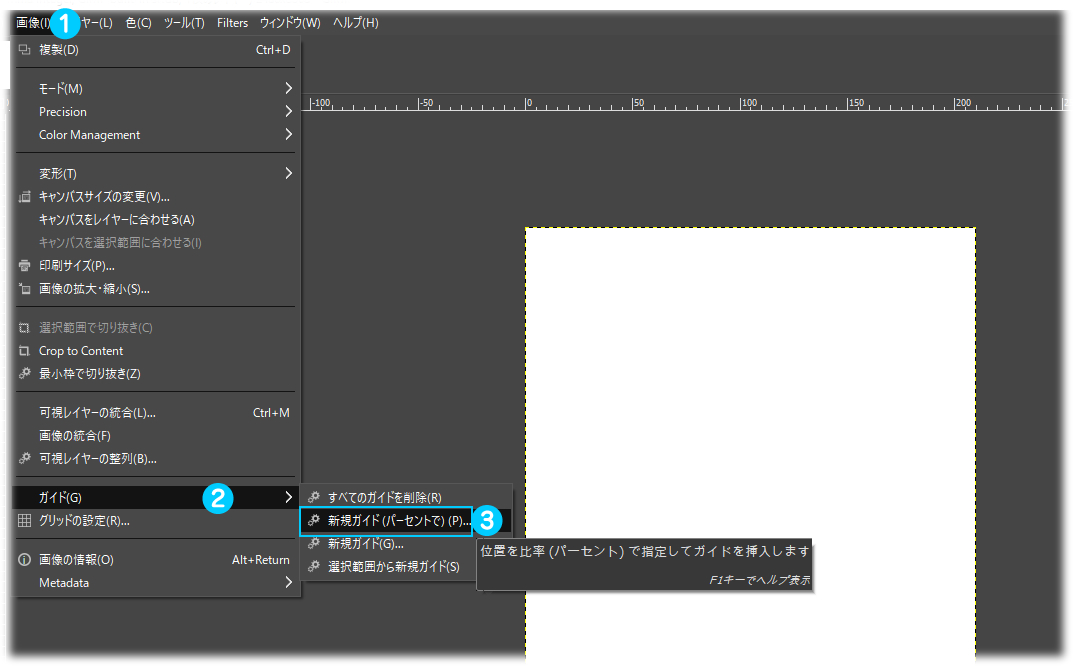
A4サイズの新規が作成されました。のでガイド線を設定します。
写真を新規でレイヤーに読み込みます。
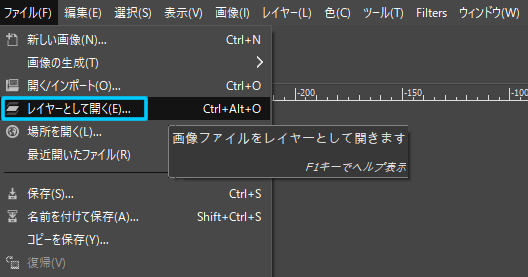
「ファイル」⇒「レイヤーとして開く」で読み込みたい写真を選択します。
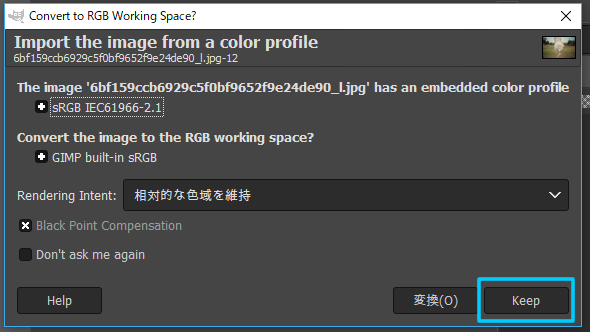
こちらは、プロファイルの選択です。基準となる写真の色を保つため写真の本来の色を印刷まで維持します。
このようなプロファイルの選択は、プロ用のソフトでしか設定はありません。
写真が持っているプロファイルを維持するため「Keep」をクリック!
写真の拡大・縮小方法
写真を拡大・縮小してサイズを整えます。
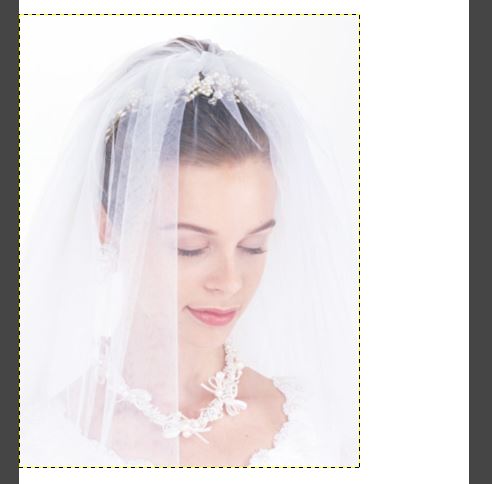
写真が配置されました。
同じ要領でもう一枚写真を配置します。
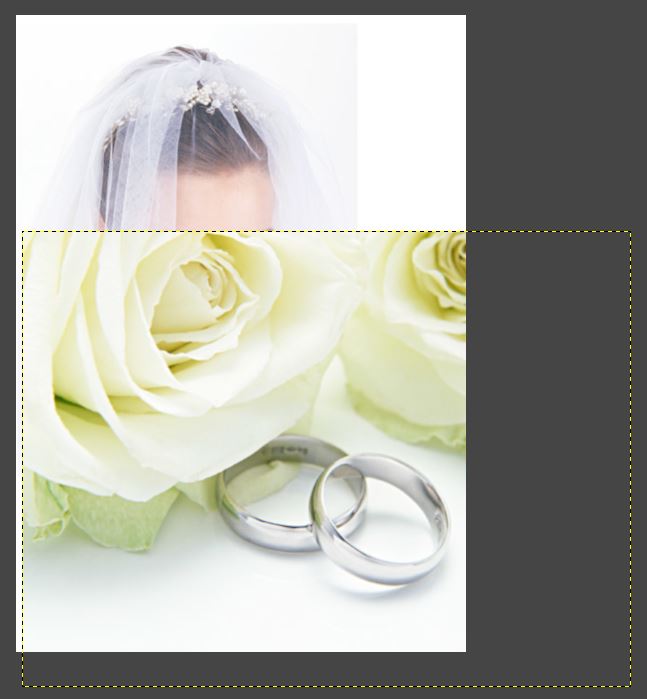
写真が2枚配置されました。
デスクトップ音声入力のオーディオインターフェースとしても屋外で撮影時のミキサーとしても使えてすごくおすすめ!
ネット配信時パソコンに高音質で入力できるし、乾電池でも駆動するので屋外の撮影でも使用できます。
4チャンネル入力できて収録もできます。録音開始時にピープ音が入って編集時映像と同期が簡単!
リンク
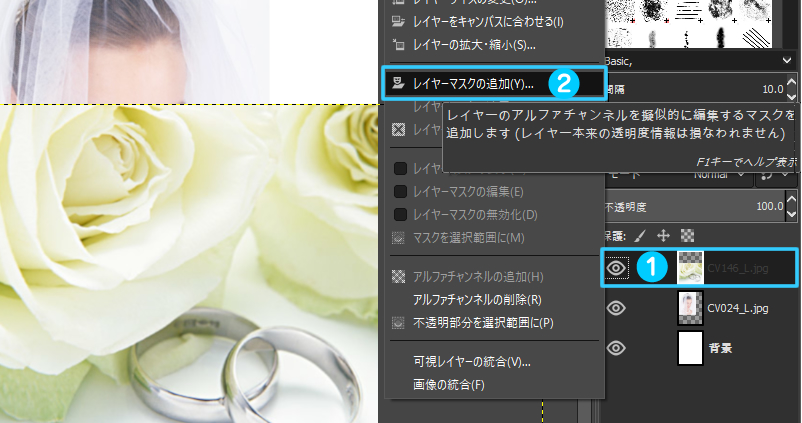
- オーバーラップさせたい写真のレイヤーの階層を一番上に置き、オーバーラップする写真のレイヤーの上で右クリックします。
- 「レイヤーマスクの追加」をクリックします。
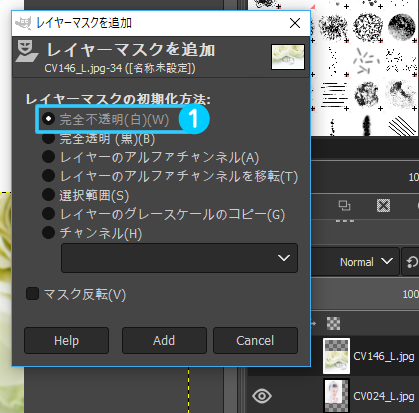
「完全不透明(白)を選んで「Add」をクリックします。
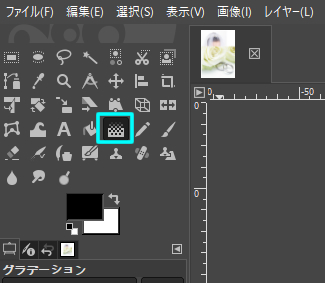
グラデーションツールを選びます。
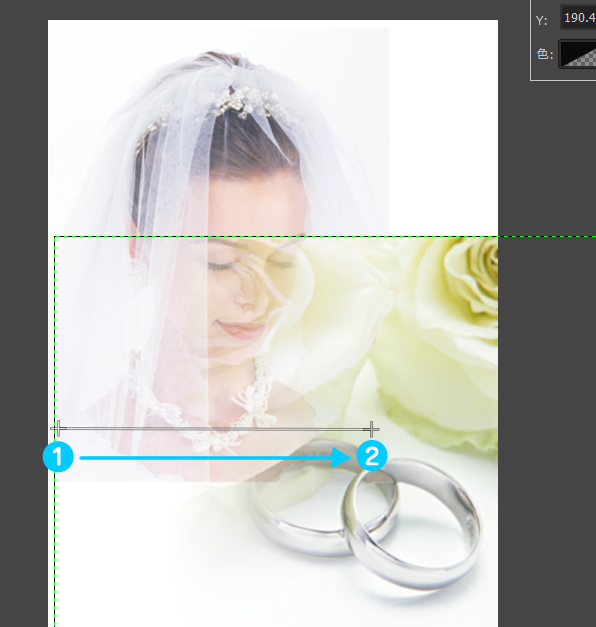
- グラデーションをかける端の部分で左クリックして
- そのまま、グラデーションをかけたい場所までドラッグします。
リアルタイムにオーバーラップしていきます。

GIMPもバージョンアップしてから使いやすくなりました!
リンク
リンク









